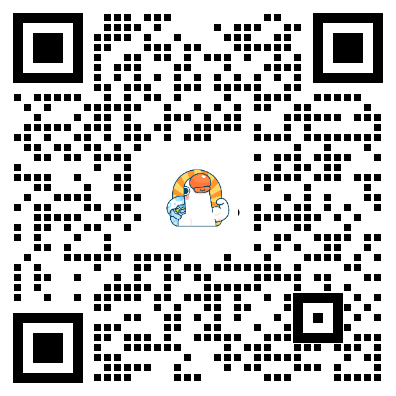

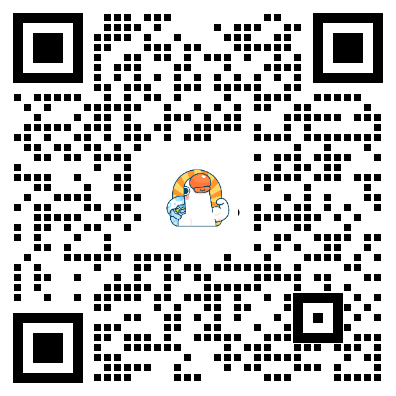


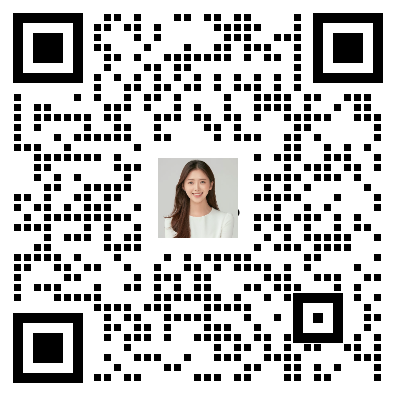
 微信扫码,了解详情
微信扫码,了解详情
近几年兴起的微课,掀起了出镜党和不出镜党的斗争,事实证明,出镜的微课更能获取用户的好感,无形之中拉近讲师和用户的距离,获得更多的关注度和用户群。而不出镜的微课中,除了极其优秀的个别讲师,总体上来说很难令人产生深刻印象。因此,很多新入行的讲师都选择了录制出镜微课,不少有经验的讲师们也纷纷从不出镜党转向出镜党。
既然选择了出镜,那么接下来要考虑的就是如何录制出镜视频了,想要在微课的PPT中加入人像其实并不复杂。很多人习惯性的高估没有接触过的事物难度,其实只要找对了方法,再难的旅程都有捷径可走,小鹅通直播助手就是录制微课的捷径。
想要在PPT中加入人像,其实就是将摄像头画面插入到PPT画面中。打开小鹅通直播助手,可以看到软件主要分为三个区域,场景区域、素材区域和录制区域,录制区域包括上方的画笔工具和下方的麦克风声音、录制、直播键等等。既然需要在PPT中加入人像,那么我们先在录制区域中加入PPT画面,将提前准备好的PPT文件打开,然后在素材区域点击窗口捕获,就可以在录制区域中看见捕获到的PPT画面了,对PPT画面进行适当调整。
然后选择添加一个摄像头素材,如果电脑连接了多个摄像头,一定要在弹出的摄像头设置窗口中选准设备,以免弄混人像,添加好之后,摄像头一般都会占据整个录制画面,遮挡住PPT,这时我们就需要将摄像头画面进行缩小,然后拖动鼠标将摄像头素材放到小角落,以免在录制的时候遮挡住PPT。当然大家也可以根据个人喜好进行调整,例如让摄像头和PPT各占二分之一,平分录制画面等等。